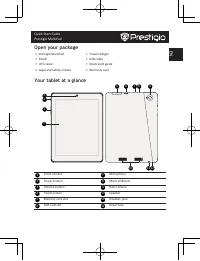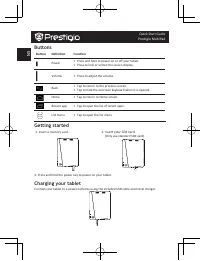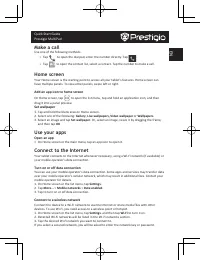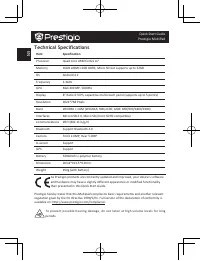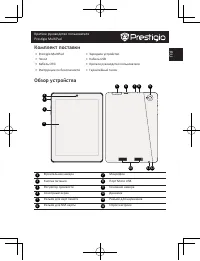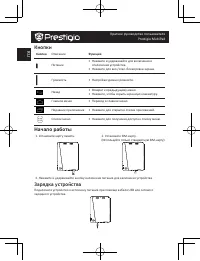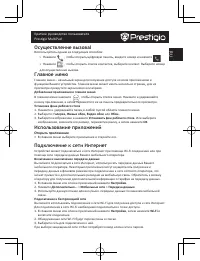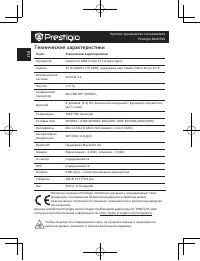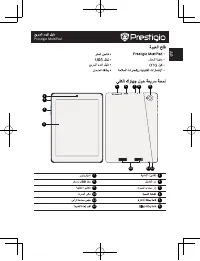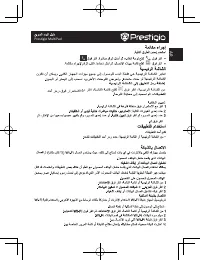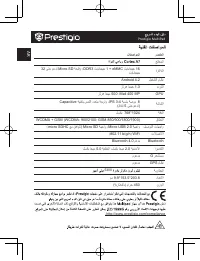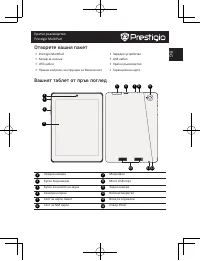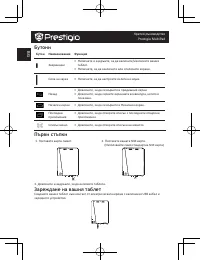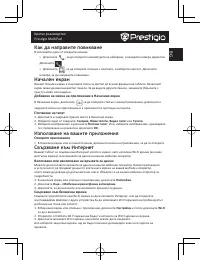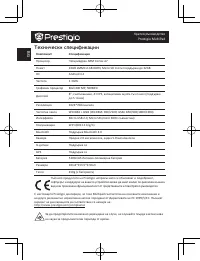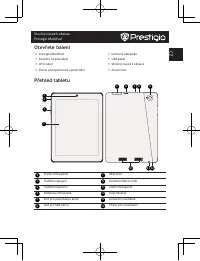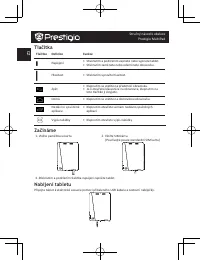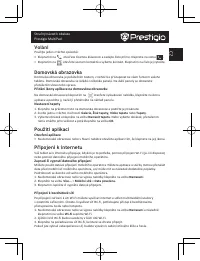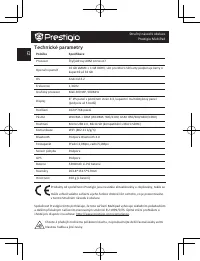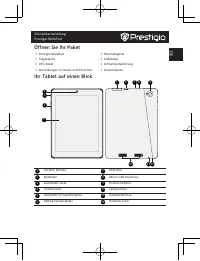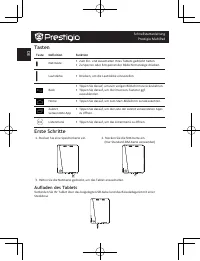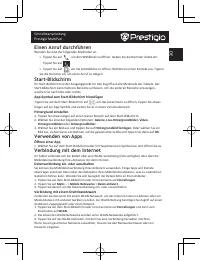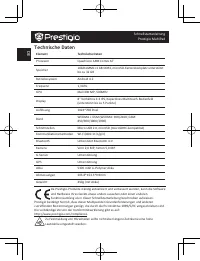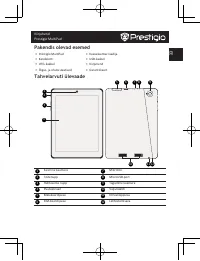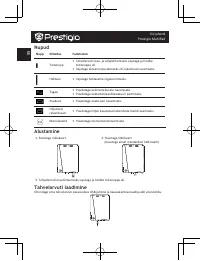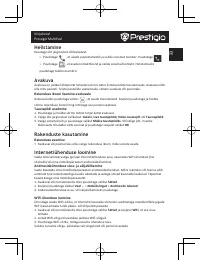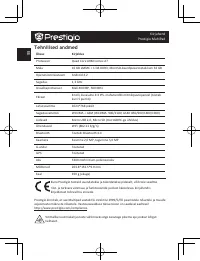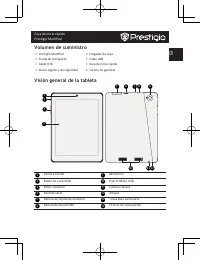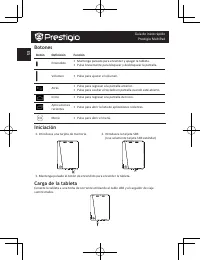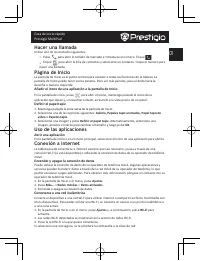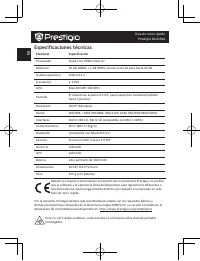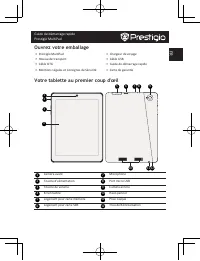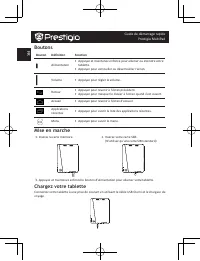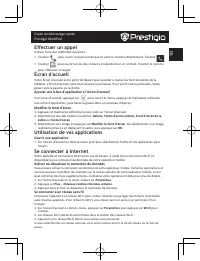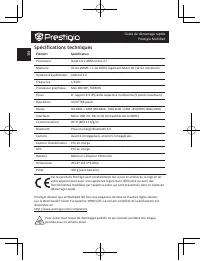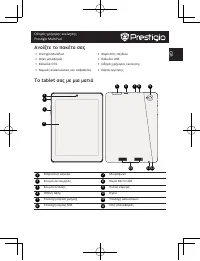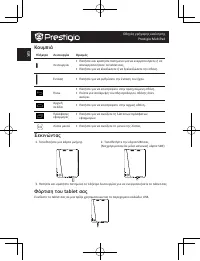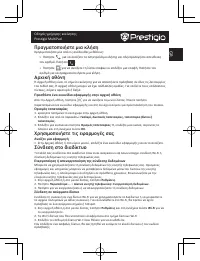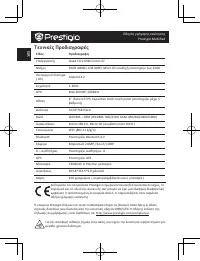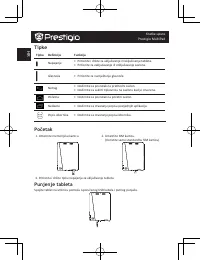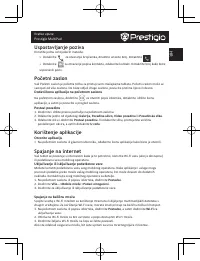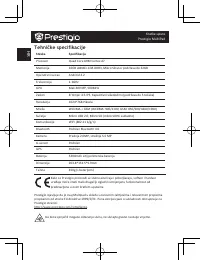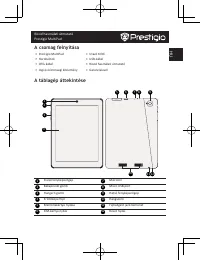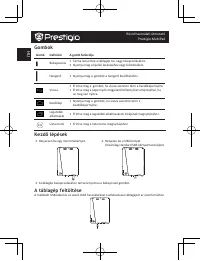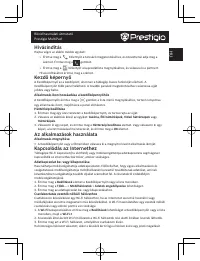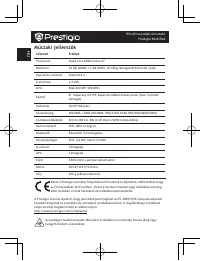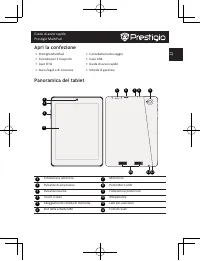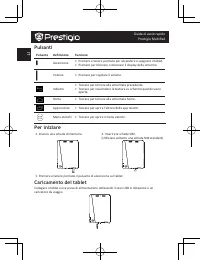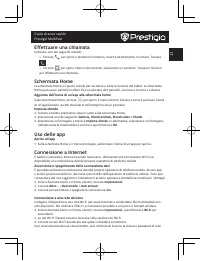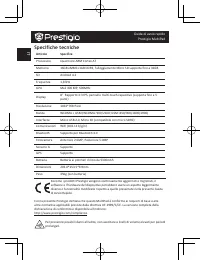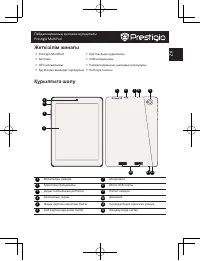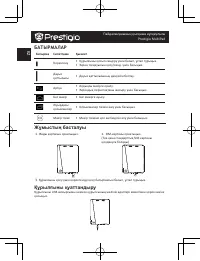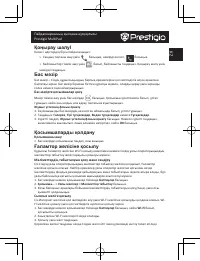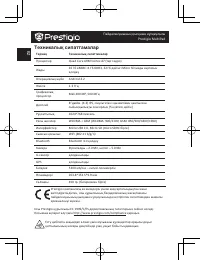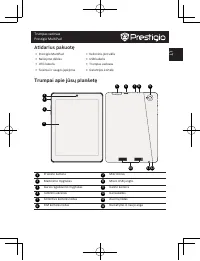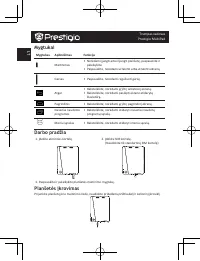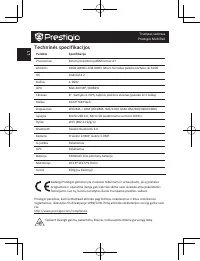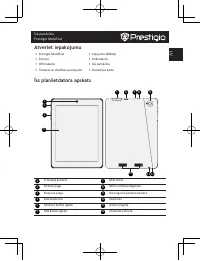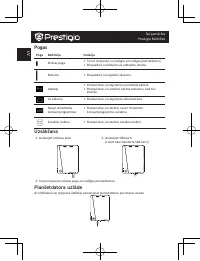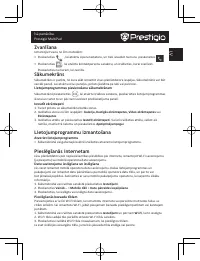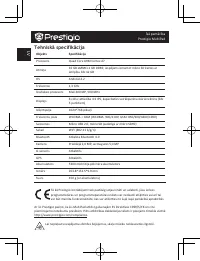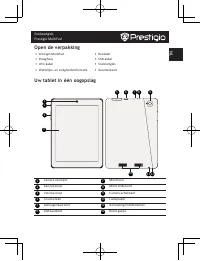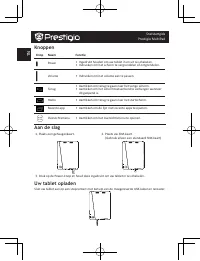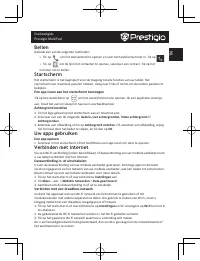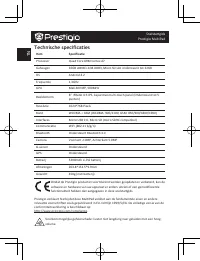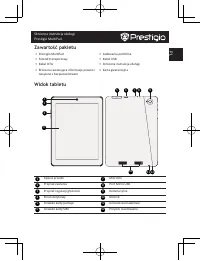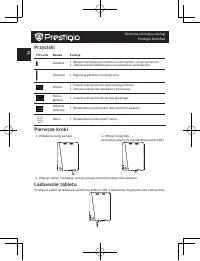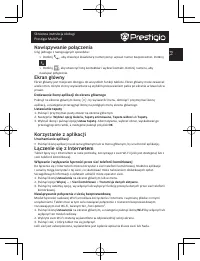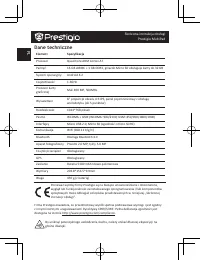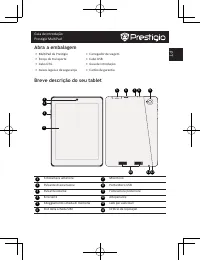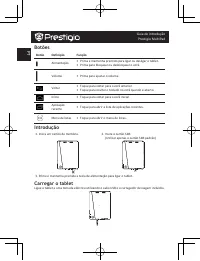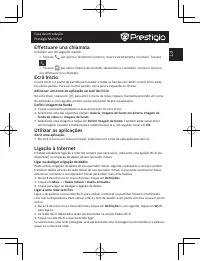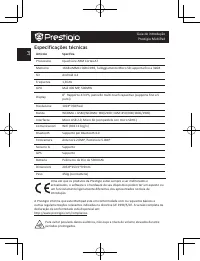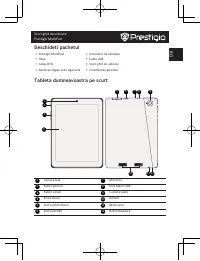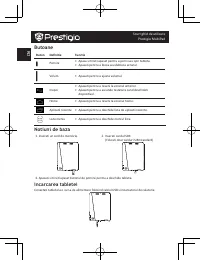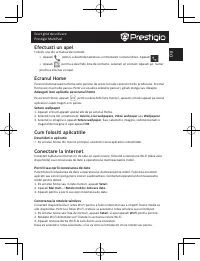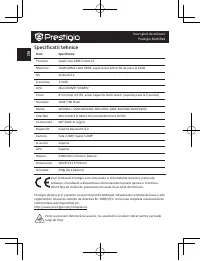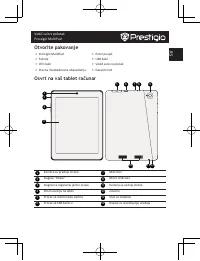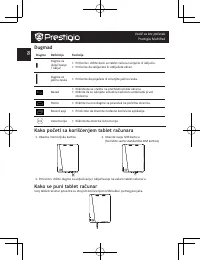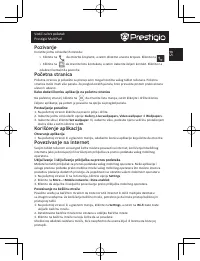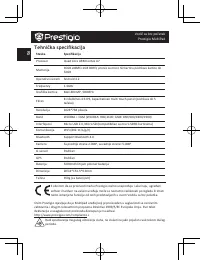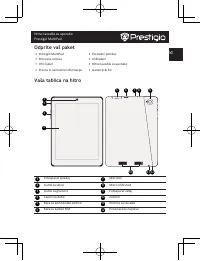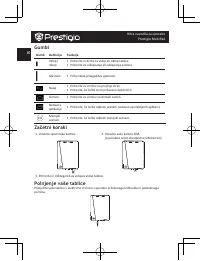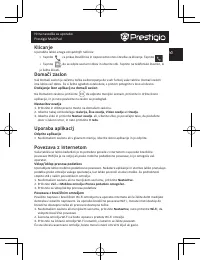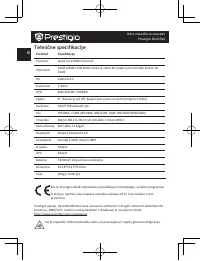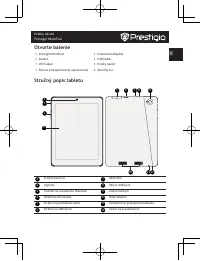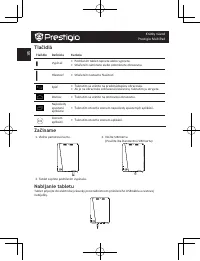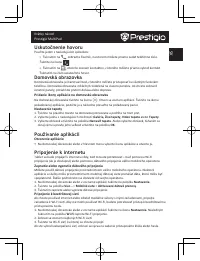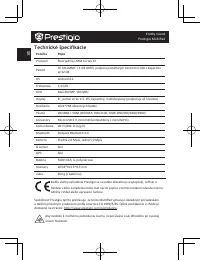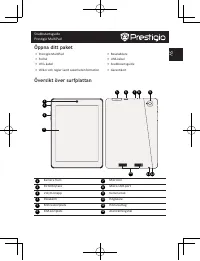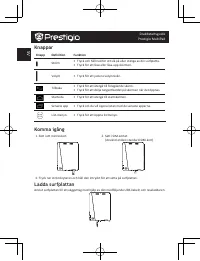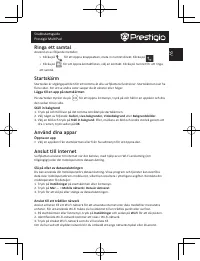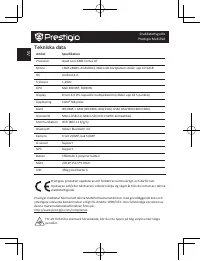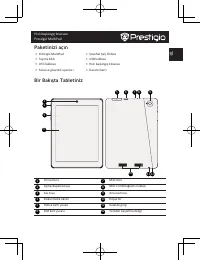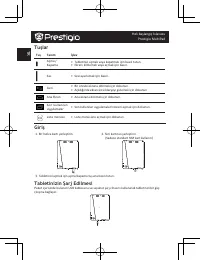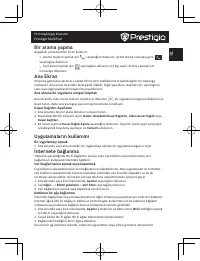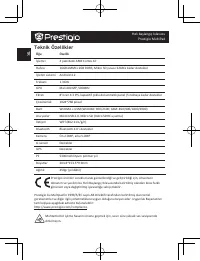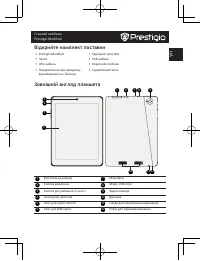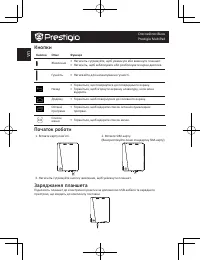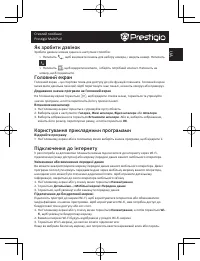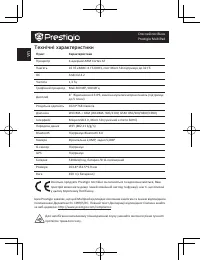Планшеты Prestigio MultiPad 4 PRO QUAD 8.0 3G (PMP7380D3G) - инструкция пользователя по применению, эксплуатации и установке на русском языке. Мы надеемся, она поможет вам решить возникшие у вас вопросы при эксплуатации техники.
Если остались вопросы, задайте их в комментариях после инструкции.
"Загружаем инструкцию", означает, что нужно подождать пока файл загрузится и можно будет его читать онлайн. Некоторые инструкции очень большие и время их появления зависит от вашей скорости интернета.
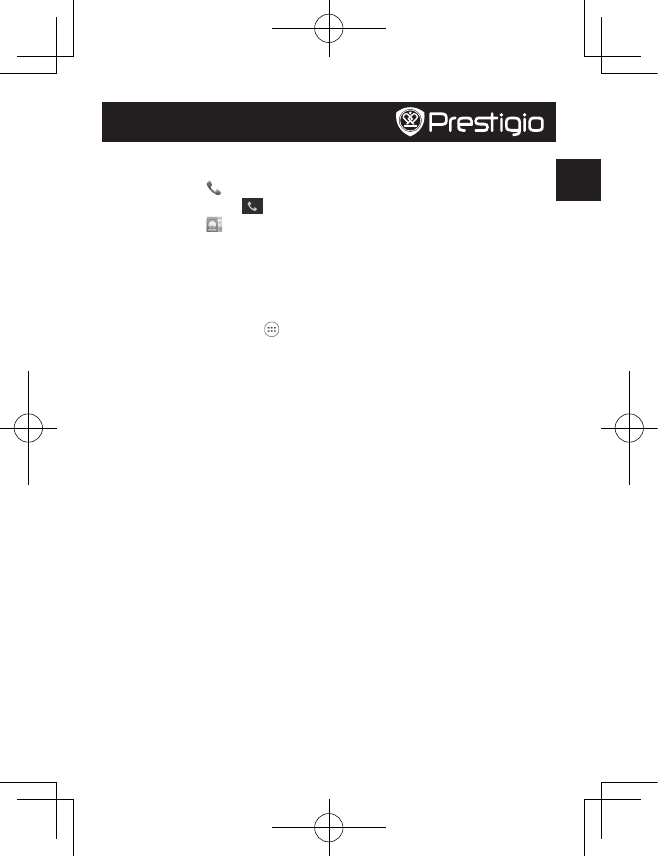
HU
Rövid használati útmutató
Prestigio MultiPad
Hívásindítás
Hajtsa végre az alábbi módok egyikét:
»
Érintse meg a
billentyűt a tárcsázó megjelenítéséhez, és közvetlenül adja meg a
számot. Érintse meg a
gombot.
»
Érintse meg a
billentyűt a kapcsolatlista megnyitásához, és válassza ki a partnert.
Hívás indításához érintse meg a számot.
Kezdő képernyő
A Kezdőképernyő az a kezdőpont, ahonnan a táblagép összes funkcióját elérheti. A
Kezdőképernyőn több panel található. A további panelek megtekintéséhez csúsztassa ujját
jobbra vagy balra.
Alkalmazás ikon hozzáadása a kezdőképernyőhöz
A Kezdőképernyőn érintse meg a
gombot a lista menü megnyitásához, tartson lenyomva
egy alkalmazás ikont, majd húzza a panel előnézetre.
Háttérkép beállítása
1. Érintsen meg egy üres területet a Kezdőképernyőn, és tartsa rajta az ujját.
2. Válassza az alábbiak közül az egyiket:
Galéria, Élő háttérképek, Videó háttérképek
vagy
Háttérképek
.
3. Válasszon ki egy képet, és érintse meg a
Háttérkép beállítása
elemet. Vagy válasszon ki egy
képet, a keret húzásával méretezze át, és érintse meg a
OK
elemet.
Az alkalmazások használata
Alkalmazás megnyitása
• A Kezdőképernyőn vagy a főmenüben válassza ki a megnyitni kívánt alkalmazás ikonját.
Kapcsolódás az internethez
Táblagépe Wi-Fi kapcsolat (ha elérhető) vagy mobilszolgáltatója adatkapcsolata segítségével
kapcsolódik az internethez bármikor, amikor szükséges.
Adatkapcsolat be- vagy kikapcsolása
Használhatja mobilszolgáltatója adatkapcsolatát. Előfordulhat, hogy egyes alkalmazások és
szolgáltatások mobilszolgáltatója mobilhálózatán keresztül továbbítanak adatokat, aminek
következtében szolgáltatója további díjakat számolhat fel. A részletekről érdeklődjön
mobilszolgáltatójánál.
1. Érintse meg a
Beállítások
elemet a Kezdőképernyőn vagy a lista menüben.
2. Érintse meg a
Több...
>
Mobilhálózatok
>
Adatok engedélyezése
lehetőséget.
3. Érintse meg az adatkapcsolat be- vagy kikapcsolásához.
Csatlakoztatás vezeték nélküli hálózathoz
Csatlakozzon készülékével egy Wi-Fi hálózathoz, ha az internetet szeretné használni vagy
médiafájlokat szeretne megosztani más készülékekkel. A Wi-Fi használatához egy vezeték nélküli
csatlakozási vagy elérési pontra van szüksége.
1. A
Wi-Fi
bekapcsolásához érintse meg a
Beállítások
lehetőséget a Kezdőképernyőn vagy a lista
menüben, majd a
Wi-Fi-t
.
2. A készülék által észlelt Wi-Fi hálózatok a Wi-Fi hálózatok rész alatti listában lesznek láthatók.
3. Érintse meg azt a Wi-Fi hálózatot, amelyikhez csatlakozni kíván.
Ha biztonságos hálózatot választott, akkor a készülék kérni fogja a hálózati kulcs vagy jelszó megadását.
Характеристики
Остались вопросы?Не нашли свой ответ в руководстве или возникли другие проблемы? Задайте свой вопрос в форме ниже с подробным описанием вашей ситуации, чтобы другие люди и специалисты смогли дать на него ответ. Если вы знаете как решить проблему другого человека, пожалуйста, подскажите ему :)